Es emocionante actualizar a un nuevo iPhone 17, pero antes de empezar a configurar tu nuevo dispositivo, es fundamental preparar adecuadamente el antiguo. Necesitas saber qué hacer antes de comprar un nuevo iPhone si no quieres perder tus valiosos datos.
Aquí tienes una guía paso a paso que te ayudará a hacer una copia de seguridad de tu antiguo iPhone, actualizar su sistema operativo, borrar datos innecesarios y asegurarte de que todo esté listo para su próximo propietario o para su almacenamiento.
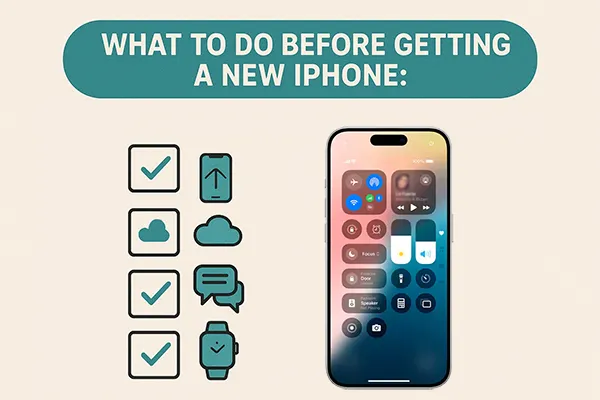
- Parte 1: Haz una copia de seguridad de tus datos en tu teléfono antiguo
- Parte 2: Actualiza el sistema operativo de tu teléfono antiguo y revisa tu cuenta
- Parte 3: Elimina datos y aplicaciones innecesarios
- Parte 4: Desvincular dispositivos y cargar el teléfono antiguo
- Parte 5: Preguntas y respuestas sobre qué hacer antes de comprar un nuevo iPhone
Parte 1: Haz una copia de seguridad de tus datos en tu teléfono antiguo
El primer paso, y el más importante, es asegurarte de que todas tus fotos, contactos, vídeos, mensajes, etc., estén respaldados de forma segura. Tienes varias opciones para ello.
1.1 Realizar una copia de seguridad de los datos en la computadora con iReaShare iPhone Manager
Si prefieres una herramienta especializada para un mayor control o copias de seguridad selectivas, iReaShare iPhone Manager puede ser una buena opción. Este software te ayuda a transferir los datos de tu iPhone a tu ordenador sin iTunes, incluyendo vídeos, música, libros, notas, contactos, mensajes de texto y más.
Características principales de iReaShare iPhone Manager:
* Le permite transferir selectivamente los datos de su iPhone a su computadora para realizar una copia de seguridad.
* Le ayuda a realizar una copia de seguridad de todos los datos de su iPhone en su computadora a la vez.
* Admite varios tipos de datos, para que puedas transferir tus videos , fotos, música, contactos, etc.
* Restaure los datos de respaldo en su nuevo iPhone sin problemas.
* Nunca dañe la calidad de archivos multimedia como imágenes, vídeos, canciones, etc.
* Funciona ampliamente con la mayoría de dispositivos iOS, incluidos iPhone 17/17 Pro/17 Pro Max/Air , iPhone 16/15/14/13/12/11/X, iPad, iPad Air, iPad mini, iPad Pro y más.
Descargue iReaShare iPhone Manager en su computadora.
Descargar para Win Descargar para Mac
Transfiera los datos de su iPhone a su computadora para realizar una copia de seguridad con iPhone Manager:
-
Descarga e instala el software en tu ordenador. Conecta tu antiguo iPhone mediante un cable USB.

-
Luego, deberás configurar tu iPhone para que confíe en tu computadora. Pulsa " Confiar " en el iPhone. Una vez hecho esto, se establecerá la conexión.

-
Elija el tipo de datos que desee en el panel izquierdo y seleccione los archivos específicos. Luego, haga clic en " Exportar " para guardar los datos en su computadora.

También puedes ver la guía en vídeo para realizar una copia de seguridad de los datos de tu iPhone fácilmente:
1.2 Hacer una copia de seguridad del iPhone con iTunes
El método clásico usa iTunes. Si usas una Mac con macOS Catalina o posterior, usarás Finder; de lo contrario, usarás iTunes en una PC o Mac más antigua. Por cierto, la app Dispositivos Apple está disponible para descargar en Microsoft Store, que también permite hacer copias de seguridad de los datos del iPhone. Los pasos son similares a los de iTunes.
Para hacer una copia de seguridad del iPhone con iTunes:
-
Conecta tu antiguo iPhone a la computadora. Abre iTunes o Finder y selecciona tu dispositivo en la esquina superior izquierda.

-
Seleccione " Resumen " y busque la sección " Copias de seguridad ". Luego, seleccione " Este equipo ".
-
Finalmente, pulsa " Hacer copia de seguridad ahora " para iniciar el proceso. Los datos de tu iPhone se respaldarán en tu PC. Sin embargo, no podrás acceder a la copia de seguridad.

Consejos: Si quieres comparar el iPhone 17 y el Xiaomi 17 en detalle, este post te brindará información útil.
1.3 Hacer una copia de seguridad de los datos del iPhone con iCloud
Si buscas una opción más fluida e inalámbrica, iCloud es una excelente opción. Asegúrate de tener suficiente almacenamiento en la nube en tu cuenta de Apple.
Estos son los pasos:
-
En tu antiguo iPhone, ve a Configuración y selecciona “ [Tu nombre] ” > “ iCloud ” > “ Copia de seguridad de iCloud ”.
-
Active “ Hacer copia de seguridad de este iPhone ” y haga clic en “ Hacer copia de seguridad ahora ”.

Parte 2: Actualiza el sistema operativo de tu teléfono antiguo y revisa tu cuenta
Una vez respaldados tus datos, es momento de actualizar el iOS de tu antiguo iPhone a la versión más reciente, lo cual es crucial para transferir tus datos a tu nuevo iPhone con Inicio Rápido. En algunos casos, la transferencia fallará porque la versión de iOS es demasiado antigua.
Para actualizar el iOS en tu antiguo iPhone:
-
Abra la aplicación Configuración y haga clic en " General " > " Actualización de software ".
-
Si hay una actualización disponible, asegúrese de descargarla e instalarla.
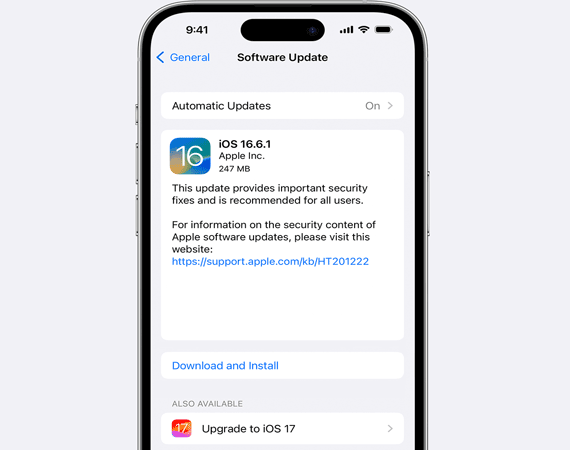
Leer más: ¿Qué pasa si el iPhone se bloquea durante la actualización ? No te preocupes, puedes solucionarlo sin problemas.
Parte 3: Elimina datos y aplicaciones innecesarios
Ahora que tus datos están respaldados de forma segura, es hora de eliminar archivos y aplicaciones innecesarios. Eliminar las aplicaciones antiguas que ya no necesitas o usas puede liberar espacio y acelerar la transferencia de datos si transfieres directamente los datos de tu antiguo iPhone al nuevo.
Eliminar archivos grandes: Verifique su Configuración > " General " > " Almacenamiento de iPhone " y elimine cualquier archivo extremadamente grande y no esencial, especialmente videos grandes o podcasts antiguos que ya tengan respaldo.

Eliminar aplicaciones inútiles: Revisa la pantalla de inicio y elimina las aplicaciones que no hayas usado en meses o años. Esto es opcional, pero es una buena práctica.
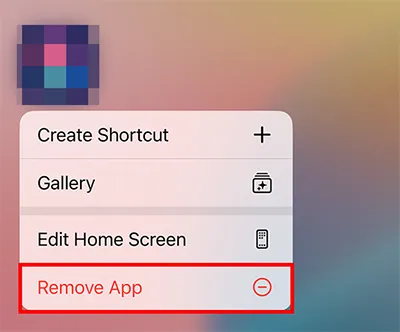
Parte 4: Desvincular dispositivos y cargar el teléfono antiguo
Estos pasos finales garantizan que el teléfono esté desvinculado de su ecosistema Apple y listo para su envío o entrega.
Desvincular el Apple Watch: Si tienes un Apple Watch, abre la app Watch en tu antiguo iPhone, pulsa " Todos los relojes ", pulsa la " i " junto a tu reloj y selecciona " Desvincular el Apple Watch ". Esto creará una copia de seguridad de los datos de tu reloj.
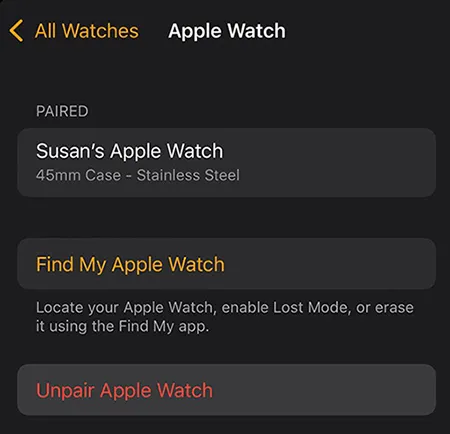
Cargar el teléfono: antes de transferir tus datos a tu nuevo iPhone, enviarlo o entregarlo, asegúrate de que el teléfono tenga al menos un 50% de carga.
Parte 5: Preguntas y respuestas sobre qué hacer antes de comprar un nuevo iPhone
P1: ¿Debo desactivar la autenticación de dos factores en mi antiguo iPhone?
No, no es necesario desactivar la autenticación de dos factores (2FA) en tu antiguo iPhone antes de adquirir uno nuevo. La autenticación de dos factores está vinculada a tu Apple ID, no al dispositivo específico. Se recomienda mantener activada la 2FA para mayor seguridad en tu Apple ID. Sin embargo, asegúrate de tener acceso a tus métodos de 2FA (como tu número de teléfono de confianza, correo electrónico o app de autenticación) durante la configuración de tu nuevo iPhone.
P2: ¿Las contraseñas se transfieren a un nuevo iPhone?
Sí, la mayoría de tus contraseñas guardadas se transferirán a un nuevo iPhone, siempre que utilices los métodos de configuración recomendados.
Cómo se transfieren:
- Llavero de iCloud: si usa el llavero de iCloud (el administrador de contraseñas de Apple) para guardar sus contraseñas e información de tarjetas de crédito, se sincronizarán automáticamente con su nuevo iPhone una vez que inicie sesión con su ID de Apple y restaure desde una copia de seguridad de iCloud o Finder/iTunes encriptada, o use la función de transferencia directa de dispositivo a dispositivo.
- Transferencia/Copia de seguridad directa: si utiliza la transferencia directa de dispositivo a dispositivo de "Inicio rápido" o restaura desde una copia de seguridad completa reciente (copia de seguridad de iCloud o de computadora cifrada), todas sus contraseñas y credenciales de cuenta guardadas deberían transferirse.
P3: ¿Debo borrar mi antiguo iPhone después de completar la copia de seguridad de datos?
No te recomendamos borrar tu antiguo iPhone incluso después de completar la copia de seguridad. En primer lugar, si hay un error en la copia de seguridad, es posible que no puedas restaurar los datos de la copia de seguridad en tu nuevo iPhone. Además, si olvidas hacer una copia de seguridad de algo importante, lo perderás para siempre. Por lo tanto, es mejor que te asegures de transferir todos los datos que necesitas a tu nuevo iPhone y luego borres tu antiguo iPhone.
Conclusión
Preparar tu antiguo iPhone para uno nuevo puede parecer mucho trabajo, pero vale la pena para garantizar que tus datos estén seguros y tu teléfono esté listo para su próximo uso. Sigue los pasos anteriores; puedes respaldar fácilmente los datos de tu antiguo teléfono en tu computadora con iReaShare iPhone Manager o usar los otros dos métodos de respaldo. El paso de la copia de seguridad es el más importante de todos. ¡Que tengas una transferencia de datos fluida en tu nuevo iPhone!
Descargar para Win Descargar para Mac
Artículos relacionados
Google Pixel 10 vs iPhone 17: ¿cuál es más adecuado para ti?
Reparado: Fotos desaparecidas del iPhone con soluciones confiables
Cómo hacer una copia de seguridad de tus mensajes en iCloud en el iPhone sin esfuerzo (nueva guía)
Cómo eliminar todos los contactos en iPhone con 4 métodos confiables





























































